Inventura Mobilní skladník (Rozšíření skladu)
Obrázky v dokumentu jsou ilustrační, neslouží jako závazný příklad nastavení a mohou být kdykoli bez ohlášení revidovány.
Scénář Inventura (Mobilní skladník)
Slouží ke sběru dat, která se dále použijí k vytvoření inventury v agendě Inventura (Rozšíření skladu). Inventuru je možné dělat za celý sklad, za jednotlivá umístění nebo dokonce jen po jednotlivých skladových kartách. Inventuru může zpracovávat jeden, ale i více skladníků zároveň.
Dále postupujte takto:
1. Po přihlášení do rozhraní čtečky zvolte (je-li na výběr více variant) firmu, které se operace týká. Z následného výběru doplňků pokračujte volbou Mobilní skladník a dále Inventura.
2. Ze zobrazených seznamů vyberete ten, který chcete podrobit fyzické kontrole. Pro lepší orientaci je seznam doplněn popisem (obr. 1). V dolní části vybraného seznamu je zobrazen soupis zboží určeného k inventarizaci (obr. 2).
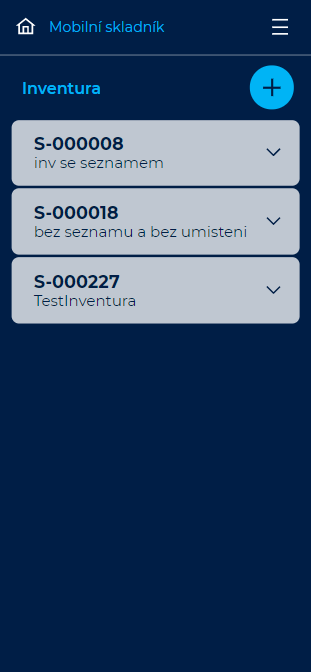 |
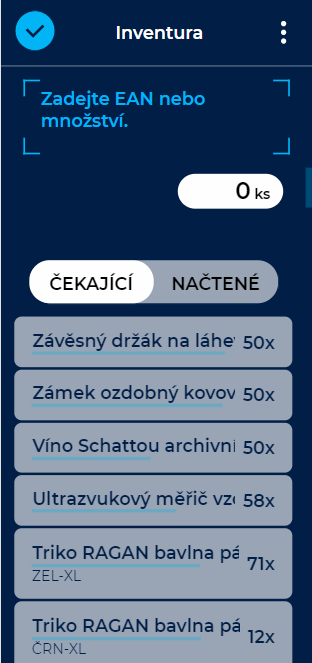 |
| Obrázek 1: Mobilní skladník – Inventura – Seznam s popisem. | Obrázek 2: Mobilní skladník – Inventura – Detail vybraného seznamu. |
3. V dalším kroku pomocí čtečky čárových kódů načítáte (stisknutím bočního tlačítka) vlastní čárové kódy kontrolovaného zboží. V případě shody (načtené zboží odpovídá položce v seznamu) je produkt vložen do seznamu načteného zboží a v horní části displeje čtečky vidíte čárový kód aktuálně načteného zboží (obr. 3). Mezi seznamy zboží (zboží určené ke kontrole a zboží již načtené, tedy zkontrolované) je možné přepínat pomocí ČEKAJÍCÍ a NAČTENÉ.
- Chcete-li jedním krokem provést načtení více kusů produktu s jedním čárovým kódem, je nutné počet kusů upřesnit ještě před vlastním načtením pomocí tlačítka ks.
- Evidují-li se u daného zboží i další informace jako například trvanlivosti či sériová čísla, čtečka si vyžádá jejich zadání/nasnímání ihned po načtení produktu. Aktuálně načítané produkty a jejich počty jsou průběžně k nahlédnutí v modulu Rozšíření skladu přímo ve Variu.
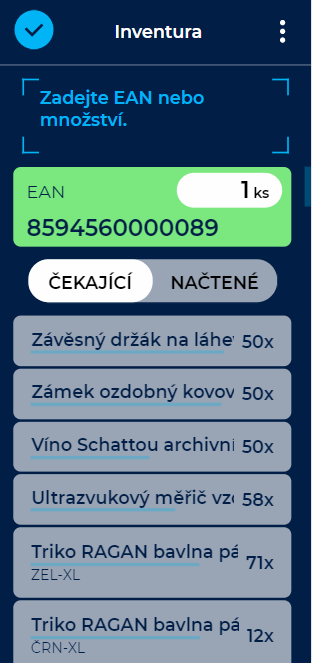
Obrázek 3: Mobilní skladník – Inventura – EAN aktuálně načteného zboží.
4. Dojde-li k načtení zboží, které není zahrnuto v seznamu produktů určených ke kontrole, jsme na to upozorněni zvukovým signálem. Následně vyberete, zda chcete toto zboží do seznamu dodatečně zahrnout či jeho načtení zrušit (obr. 4).
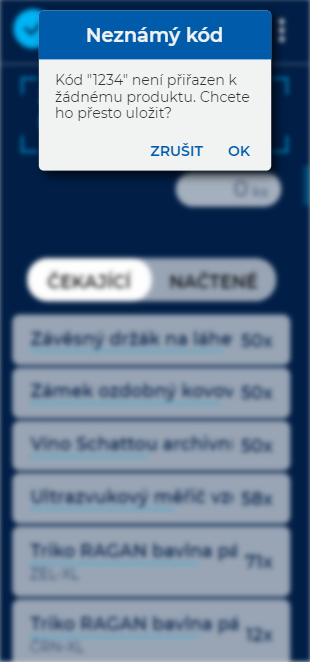
Obrázek 4: Mobilní skladník – Inventura – Neznámý kód.
- Pokud načtete a uložíte zboží, jehož čárový kód neodpovídá žádnému z produktů, které ve Variu evidujete, je jeho kód zvýrazněn červenou barvou (obr. 5). Načtete-li a uložíte zboží ve Variu evidované, které ale není součástí právě kontrolovaného seznamu, jeho kód je podbarven oranžově (obr. 6).
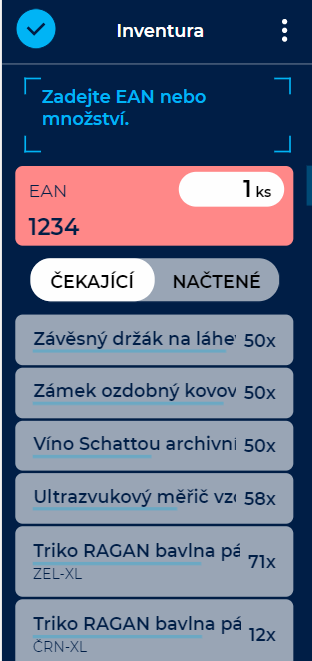 |
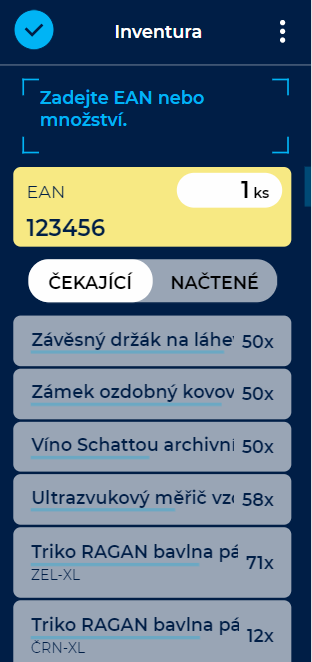 |
| Obrázek 5: Mobilní skladník – Inventura – Neevidovaný produkt ve Variu. | Obrázek 6: Mobilní skladník – Inventura – Evidovaný produkt mimo kontrolovaný seznam. |
5. Potřebujete-li inventuru dočasně přerušit (např. kvůli kontrole seznamu s vyšší prioritou), využijte k tomu funkci Přerušit práci z menu v horním levém rohu (obr. 7). Ke kontrole takového seznamu se můžete kdykoliv vrátit jeho opětovným výběrem ze seznamů sdružených pod funkcí Inventura (obr. 1).
- Po kompletním načtení kontrolovaného zboží odešlete jeho seznam do Varia pro další zpracování volbou Odeslat seznam situovanou z menu v horním levém rohu (obr. 8). Seznam určený k inventarizaci je tímto považován za vyřízený a z nabídky rozpracovaných seznamů v Inventura je odstraněn.
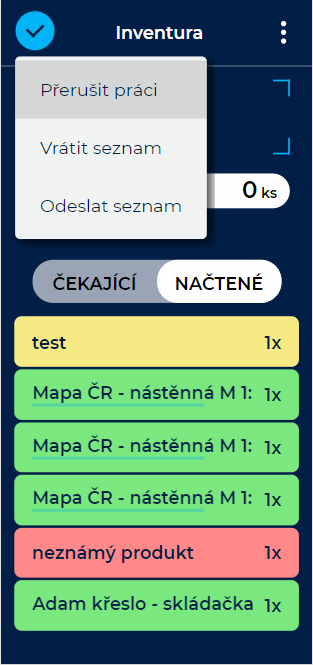 |
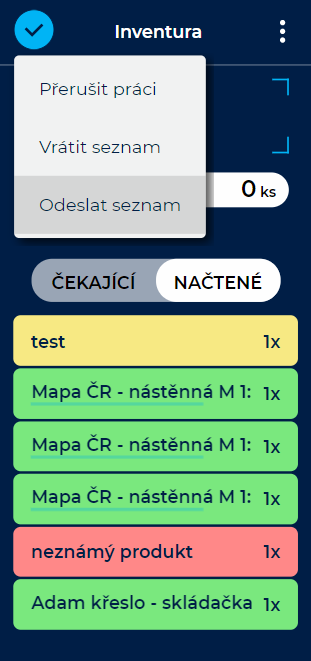 |
| Obrázek 7: Mobilní skladník – Inventura – Přerušit práci. | Obrázek 8: Mobilní skladník – Inventura – Odeslat seznam. |
Související dokumenty
